Afinador de Recursos permite abrir arquivos executáveis do Windows como .EXE, .DLL, Device Drivers (.SYS), Controles OCX, e vários outros.
 Uma vez dentro, você pode alterar a aparência dos ícones, cursores, caixas de diálogo, botões, sons, animações e outros elementos da interface do usuário do Windows editando e substituindo recursos nos arquivos executáveis.
Uma vez dentro, você pode alterar a aparência dos ícones, cursores, caixas de diálogo, botões, sons, animações e outros elementos da interface do usuário do Windows editando e substituindo recursos nos arquivos executáveis.
Para alterações mais sérias (embora isto possa não lhe servir de nada a não ser que tenha um bom entendimento das funções de programação), veja o PE Explorer. Para visualizar e editar o conteúdo dos dados binários brutos do arquivo DLL, use Hex Editor.
A maioria das pessoas perguntando como abrir/editar arquivos .EXE ou .DLL não estão realmente cientes do que estão tentando lidar. Os arquivos EXE e DLL não são arquivos de texto simples e tradicionais que você pode ler e editar facilmente. Você não pode simplesmente abrir um arquivo .EXE como um arquivo de documento e começar a editar ou ler o conteúdo.
Por vezes a única informação significativa dentro de arquivos DLL é alguma informação do fornecedor (direitos autorais, marcas registradas, origens) e informação da Versão do Produto. Esses arquivos binários têm uma estrutura aninhada complexa definida pelo formato Portable Executable, e não se destinam a ser editáveis pelos usuários, nem as DLLs devem ser abertas separadamente dos programas aos quais pertencem.
No entanto, se você quiser alterar algo em um arquivo EXE ou DLL por qualquer motivo, você poderá fazer isso alterando seus recursos com o Resource Tuner. Mas mesmo assim você não será capaz de modificar o código real de forma alguma: os recursos são separados do código do programa. Desta forma, você pode fazer alterações significativas na interface do programa enquanto deixa o código intocado. Você também pode ser capaz de traduzir a interface do programa para outro idioma.
Abrir arquivo EXE/DLL com o Resource Tuner
Resource Tuner contém uma série de métodos para abrir arquivos. Para abrir um arquivo para navegar ou editar recursos, clique no botão à esquerda ou clique em Arquivo >Abrir arquivo . O menu suspenso ao lado do botão de ferramentas lhe dá acesso rápido a arquivos abertos recentemente. Esta lista também pode ser acessada na opção de menu Arquivo >Arquivos Recentes. O número de arquivos na lista pode ser controlado na caixa de diálogo Configurações.
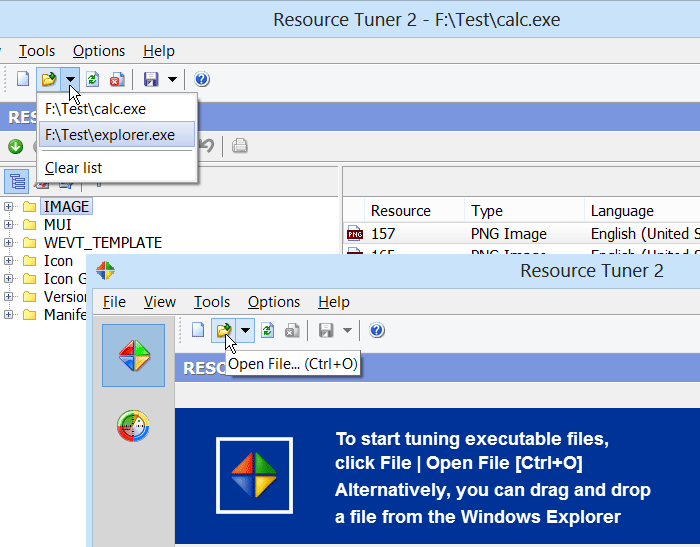
Você pode abrir um arquivo no Resource Tuner clicando com o botão direito do mouse no Windows Explorer e selecionando Abrir com Resource Tuner no menu de contexto:
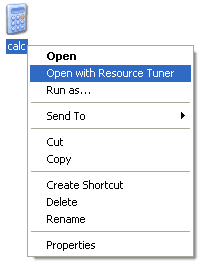 Alternativamente, você pode arrastar e soltar um arquivo do Windows Explorer para o ícone Resource Tuner ou executando Resource Tuner.
Alternativamente, você pode arrastar e soltar um arquivo do Windows Explorer para o ícone Resource Tuner ou executando Resource Tuner.
Pode também abrir um ficheiro a partir da linha de comandos.
Utilização: restuner.exe <filename>
É recomendado executar todas as operações de arquivo com cópias dos originais e só depois de mover as cópias para um diretório separado que não seja o diretório pai ou home do executável.
Os benefícios são óbvios e os não tão óbvios são os executáveis embutidos no OLE, então ainda podem chamar algumas de suas outras DLLs ou métodos a partir de DLLs no diretório pai.
Afinador de Recursos fornece três funções que são automaticamente executadas ao abrir um arquivo: desempacotar arquivos compactados com UPX usando o subsistema Plug-In, verificação de erros e pré-compilação de recursos.
Pomos à sua disposição uma versão de avaliação gratuita: Experimente The Software, Risk Free.
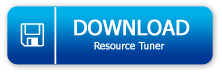
Afinador de Recursos executado em todas as versões do Windows de 2000 a XP, Vista, 7 e 8.
Requisitos mínimos de hardware:
Intel Pentium® ou processador AMD K5 com 166 MHz
16 MB de RAM
Se a abertura de um arquivo produzir um erro
Se a abertura de um arquivo produzir um erro, esse arquivo provavelmente estará danificado, empacotado ou comprimido. Para continuar trabalhando com este arquivo é necessária uma ferramenta mais poderosa, como o Heaventools PE Explorer.
1. Erro: Este arquivo provavelmente está danificado, empacotado ou comprimido.
Existe uma boa chance do executável ter sido comprimido para parecer menor. Como nosso software detecta e descompacta apenas arquivos compactados com UPX, você tem que passar pelo problema de descompactar manualmente este exe comprimido antes de poder visualizá-lo ou alterá-lo.
Isso não é visto como um bug. Nós não vamos derrotar as tentativas de segurança de outros autores de software. E não podemos suportar descomprimir algumas centenas de empacotadores e protetores disponíveis em public.
2. Erro: Isto é um executável NE. Não suportado!
O nosso software funciona apenas com ficheiros PE de 32 e 64 bits. Um ficheiro NE (abreviatura para “New Executable”) é uma aplicação de 16 bits destinada a correr no antigo Windows 3.xx. Os outros tipos de executáveis notáveis que correm em plataformas MS são “MZ” (DOS), “NE” e “LE” – mas esses formatos de 16-bit são todos obsoletos.
Não temos intenção de suportar ficheiros de 16-bit.
3. Erro: Este NÃO é um arquivo EXE ou DLL
Afinador de Recursos não se importa com uma extensão de arquivo em particular se seu arquivo é .exe, .dll ou .txt. Você pode renomear seu arquivo com qualquer extensão ou mesmo deixá-lo sem uma extensão: ao abrir um arquivo, o Resource Tuner executa a leitura e análise do cabeçalho do arquivo dentro do arquivo.
Com tudo isso sendo dito, se o Resource Tuner diz que seu arquivo NÃO é um arquivo dll, esta é a verdade nua e crua. Não deixe as extensões enganá-lo.
SE VOCÊ QUER VER E EDITAR OS CONTEÚDOS DE DADOS RAW DE UM ARQUIVO:
Então você precisa de um editor hexadecimal binário: Editor FlexHex. Use-o para inspecionar a saída binária, editar o conteúdo de dados brutos de um arquivo, examinar a estrutura de arquivos de dados proprietários de formato fechado ou dados antigos em formatos desconhecidos, corrigir rapidamente arquivos executáveis ou de dados, criar arquivos binários para execuções de teste e mais.
próximo >